Hur man tillämpar transparens på SVG:er

Lär dig hur du tillämpar transparens på SVG-grafik i Illustrator. Utforska hur du matar ut SVG:er med transparent bakgrund och tillämpar transparenseffekter.
Du kan komma åt Photoshop CC:s lagerstilsmeny på två sätt. Förutom popup-menyn längst ned på panelen Lager kan du använda lagereffekter via menyn Lager→ Lagerstil. Som du kan se i den här figuren har menyn Lagerstil några fler kommandon än menyn längst ner på panelen Lager.
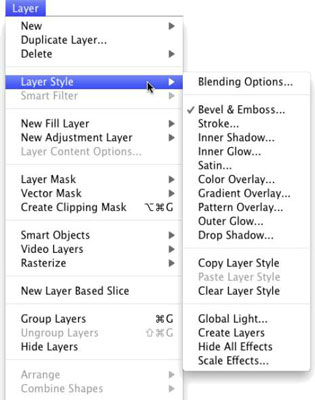
De tio objekten på menyn Lagerstil under blandningsalternativ är de faktiska lagereffekterna. En bock till vänster om effekten indikerar att den för närvarande tillämpas på det aktiva lagret.
Kommandona Kopiera lagerstil och Klistra in lagerstil är praktiska, men om du är mer mus- eller pennorienterad än menyorienterad, är det lättare att lägga till stilen på formatpanelen och klicka på stilen för att tillämpa det till andra lager. Du kan också Option/Alt+dra en lagerstil från lager till lager i panelen Lager för att duplicera den.
Rensa lagerstil motsvarar att använda knappen längst till vänster längst ned på stilpanelen – den tar bort alla lagereffekter från mållagret. De fyra kommandona längst ner på menyn är värda lite speciell uppmärksamhet:
Globalt ljus: Ett antal lagereffekter appliceras i en vinkel. Skuggor, till exempel, simulerar ljus som kommer från en specifik vinkel (vilket naturligtvis avgör var i ditt konstverk den skuggan faller). Du använder kommandot Global Light för att ställa in standardvinkeln vid vilken dina effekter appliceras.
Generellt sett vill du att vinkeln ska vara konsekvent från effekt till effekt och från lager till lager i ditt konstverk. Det finns dock undantag, såsom situationen som visas i denna figur.
I det konstverket har de två typlagren skuggor som drar sig tillbaka i olika vinklar för att simulera en ljuskälla placerad omedelbart framför och nära bilden. (När du använder lagereffekter som appliceras i en vinkel har du möjlighet att använda eller inte använda vinkeln i Global Light.)

Skapa lager: Ibland behöver du redigera en lagereffekt – till exempel för att styra var en skugga faller på de nedre lagren i bilden. Kommandot Skapa lager rastrar varje lagereffekt (lägger till den i bilden som ett eller flera separata lager som innehåller pixlar).
Du kan sedan radera delar av de nya lagren, använda konstnärliga filter eller på annat sätt anpassa varje effektlager. Kom ihåg att efter att en lagerstil har rastrerats med det här kommandot kan du inte längre redigera den via dialogrutan Lagerstil, men den ursprungliga stilen (om du har lagt till den i stilpanelen) är fortfarande tillgänglig.
Dölj alla effekter: Du kan tillfälligt dölja en lagerstil med kommandot Dölj alla effekter. Alternativt (och mer bekvämt) kan du klicka på ögonglobsikonen bredvid lagerstilen i panelen Lager för att dölja effekterna.
Skaleffekter: Använd kommandot Skaleffekter för att enhetligt göra lagerstilen större eller mindre.
Lär dig hur du tillämpar transparens på SVG-grafik i Illustrator. Utforska hur du matar ut SVG:er med transparent bakgrund och tillämpar transparenseffekter.
När du har importerat dina bilder till Adobe XD har du inte så mycket redigeringskontroll, men du kan ändra storlek och rotera bilder precis som du skulle göra med vilken annan form som helst. Du kan också enkelt runda hörnen på en importerad bild med hjälp av hörnwidgetarna. Maskera dina bilder Genom att definiera en sluten form […]
När du har text i ditt Adobe XD-projekt kan du börja ändra textegenskaperna. Dessa egenskaper inkluderar teckensnittsfamilj, teckenstorlek, teckensnittsvikt, justering, teckenavstånd (kerning och spårning), linjeavstånd (ledande), fyllning, kant (linje), skugga (skugga) och bakgrundsoskärpa. Så låt oss se över hur dessa egenskaper tillämpas. Om läsbarhet och typsnitt […]
Precis som i Adobe Illustrator ger Photoshop-ritytor möjligheten att bygga separata sidor eller skärmar i ett dokument. Detta kan vara särskilt användbart om du bygger skärmar för en mobilapplikation eller liten broschyr. Du kan tänka på en rityta som en speciell typ av lagergrupp skapad med hjälp av panelen Lager. Det är […]
Många av verktygen du hittar i panelen InDesign Tools används för att rita linjer och former på en sida, så du har flera olika sätt att skapa intressanta ritningar för dina publikationer. Du kan skapa allt från grundläggande former till invecklade ritningar i InDesign, istället för att behöva använda ett ritprogram som […]
Att slå in text i Adobe Illustrator CC är inte riktigt detsamma som att slå in en present – det är enklare! En textbrytning tvingar text att lindas runt en grafik, som visas i den här bilden. Den här funktionen kan lägga till lite kreativitet till alla delar. Grafiken tvingar texten att lindas runt den. Skapa först […]
När du designar i Adobe Illustrator CC behöver du ofta en form som har en exakt storlek (till exempel 2 x 3 tum). När du har skapat en form är det bästa sättet att ändra storlek på den till exakta mått att använda panelen Transform, som visas i den här bilden. Välj objektet och välj sedan Fönster→ Omvandla till […]
Du kan använda InDesign för att skapa och ändra QR-kodgrafik. QR-koder är en form av streckkod som kan lagra information som ord, siffror, webbadresser eller andra former av data. Användaren skannar QR-koden med hjälp av sin kamera och programvara på en enhet, till exempel en smartphone, och programvaran använder […]
Det kan finnas en tid då du behöver ett nytt foto för att se gammalt ut. Photoshop CS6 har du täckt. Svartvit fotografering är ett nyare fenomen än man kan tro. Daguerreotyper och andra tidiga fotografier hade ofta en brunaktig eller blåaktig ton. Du kan skapa dina egna mästerverk i sepiaton. Tonade bilder kan skapa […]
Med hjälp av Live Paint-funktionen i Adobe Creative Suite 5 (Adobe CS5) Illustrator kan du skapa den bild du vill ha och fylla i regioner med färg. Live Paint-hinken upptäcker automatiskt områden som består av oberoende korsande vägar och fyller dem därefter. Färgen inom en viss region förblir levande och flyter automatiskt om någon […]







